輕鬆在Twitter推特(X)發佈 GIF 貼文教學 [Windows/macOS/iOS/Android]
GIF 是網路用戶極為喜愛的傳播媒介。它們常以幽默方式精准傳達情緒,這是文字難以做到的。有時也能用數秒短片說故事。基於這些實用性,GIF 成為許多社群媒體用戶(尤其是Twitter推特)的首選內容形式。若你想跟上潮流,在Twitter推特(現稱 X)發布高品質 GIF,就必須學習製作方法。別擔心,我們準備了這份簡易教學,助你快速上手。
第一部分:為什麼要為推特製作 GIF?
在Twitter發佈好看的照片並不是一件難事,但是若想要發佈有趣的 GIF 就有點麻煩了,可是GIF又是當今網絡趨勢不可或缺的。研究顯示,GIF 的互動率高於純文字或圖片貼文。其短暫的特性深受注意力分散的用戶喜愛,這也是越來越多社群平台用戶的特徵。與其他內容相比,GIF 能帶來更多按讚、分享、反應及轉推。因此,GIF 應成為你推特策略的核心元素。
第二部分:如何在 Windows 和 macOS 製作 GIF?
推特(X)上的影響者需要強大工具製作各種格式的高品質內容——圖片、影片、GIF、資訊圖等。HitPaw Univd (HitPaw Video Converter) 正是最佳選擇。從檔案格式轉換到創作值得分享的內容,HitPaw Univd 能協助內容創作者完成多項任務。
使用 HitPaw Univd 從影片製作推特 GIF 的步驟
- 步驟 1:開啟影片轉 GIF 功能
- 步驟 2:設定推特 GIF 參數
- 步驟 3:創建推特 GIF
- 步驟 4:匯出 GIF
啟動 HitPaw Univd,在首頁「影片」標籤中選擇「影片轉 GIF」功能,並匯入目標影片。

在右側面板進入「設定」標籤,調整幀率、輸出解析度、裁剪區域及檔案大小等參數。

進入「GIF 列表」標籤,在下方時間軸選擇欲轉換的片段起點與終點,點擊「創建 GIF」。

點擊「匯出」完成製作。

第三部分:如何用推特 App 在 iPhone/iPad 製作 GIF
推特 iPhone 應用程式支援原生 GIF 製作功能,可依照以下步驟操作。
步驟 1:開啟推特 App,點擊右下角藍色「+」號。

步驟 2:點擊「相機」圖示,選擇底部「GIF」模式,按下「錄影」開始拍攝。

步驟 3:錄影完成後,使用螢幕頂部的「箭頭」按鈕設定播放方向。單箭頭為單向播放,雙箭頭則像迴力鏢般往復循環。

步驟 4:點擊「使用 GIF」即可發布到推特。

第四部分:如何用 GIF Me! 在 Android 製作 GIF
步驟 1:開啟 GIF Me!,點擊「影片」從相簿選擇影片,或使用「相機」即時錄影轉 GIF,也可透過「匯入」使用圖片製作。

步驟 2:選取影片後,使用「+/-」按鈕設定 GIF 片段起點與終點,調整幀率、長度及尺寸。

步驟 3:點擊「創建」後等待處理完成。

步驟 4:生成的 GIF 會儲存在應用首頁的「GIF 相簿」中,點選後按右下角按鈕即可分享到推特。

Step 5:Click on 'Twitter' to directly publish the GIF on your Twitter account.

第五部分:如何用 EZGIF 線上製作 GIF
步驟 1:前往 EZGIF 影片轉 GIF 頁面 >> 使用「瀏覽」按鈕選擇影片並匯入工具 >> 點擊「上傳影片」。

步驟 2:影片匯入後,在預覽下方選擇各種輸出設定 >> 完成後點擊「轉換為 GIF」。

步驟 3:向下捲動 >> 在「輸出 GIF 動畫」下方,點擊右側的「儲存」按鈕。

製作推特 GIF 常見問題
Q1. 推特 GIF 的理想尺寸是多少?
A1. 移動設備上傳的 GIF 最大為 5MB,網頁上傳則為 15MB。
Q2. 可以將 YouTube 影片轉 GIF 上傳推特嗎?
A2. 許多線上工具不支援 YouTube 轉 GIF,但 HitPaw Univd 可下載 YouTube 影片並輕鬆轉換,適用於推特發布。
Q3. GIF 檔案超過推特限制,如何壓縮?
A3. 使用 HitPaw Univd 可大幅壓縮 GIF 尺寸而不嚴重損失品質,快速又簡單。
Q4. 為什麼我的 GIF 在推特上看起來模糊或低品質?
A4. 若檔案超過推特限制,平台可能會壓縮導致品質下降。其他原因可能是 GIF 解析度低或使用的工具壓縮演算法不佳。建議用 HitPaw Univd 製作符合推特規格的 GIF。
結論
總的來說,為Twitter推特 (X) 製作 GIF 是分享想法、反應與創意的有趣方式。無論使用電腦或移動設備,透過簡單步驟即可製作出吸引人的 GIF。若需經常發布 GIF,建議使用 HitPaw Univd 簡化流程並製作專業級 GIF。其強大功能助你創造精彩有趣的 GIF,提升追蹤者數量。立即體驗吧!


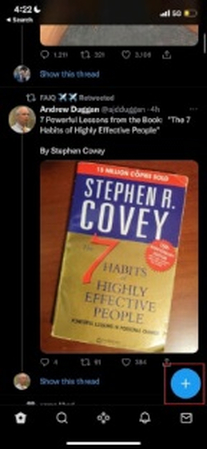



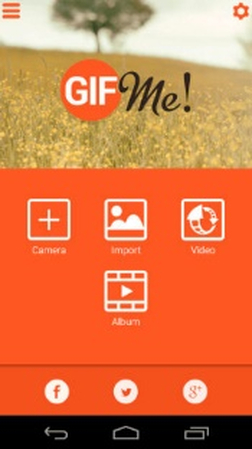
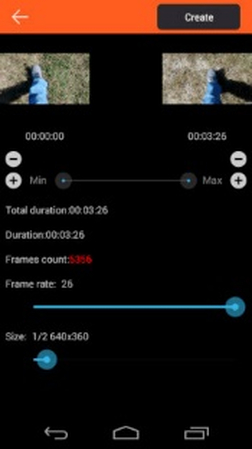
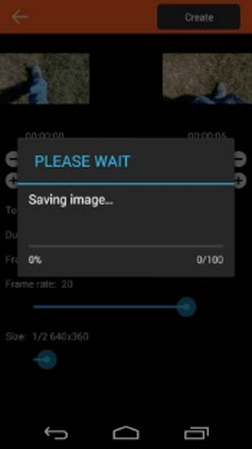


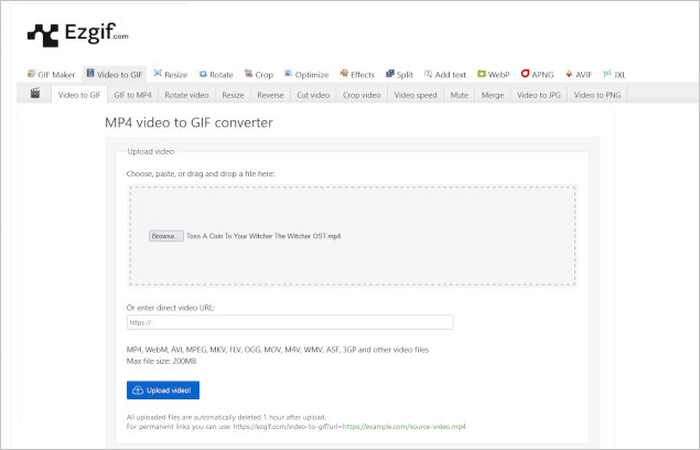
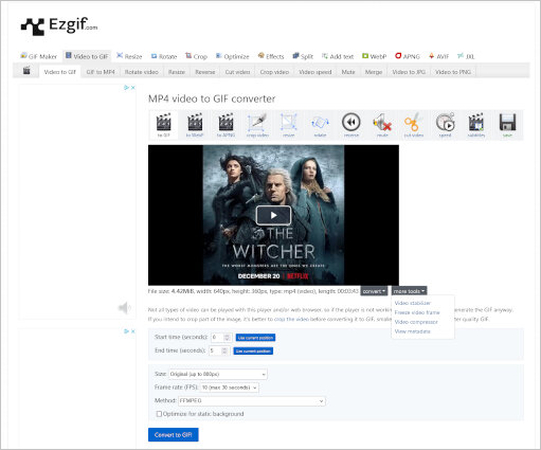
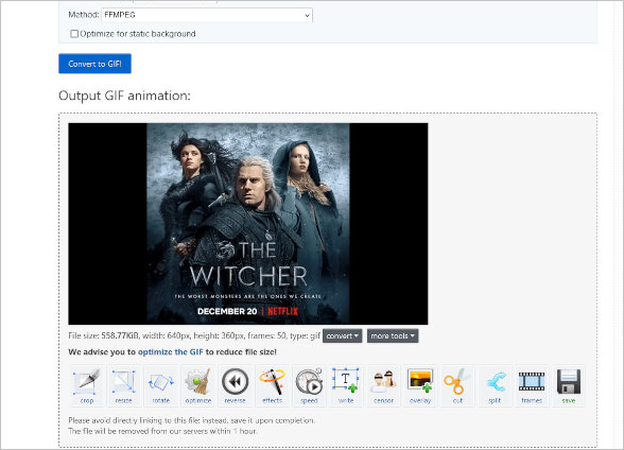







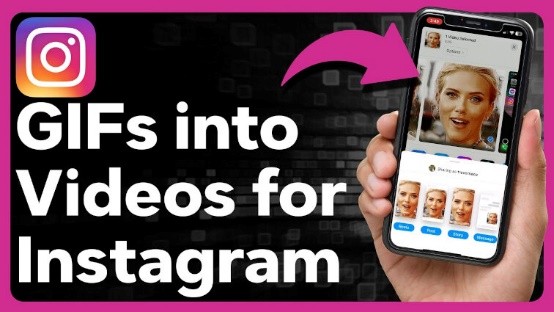
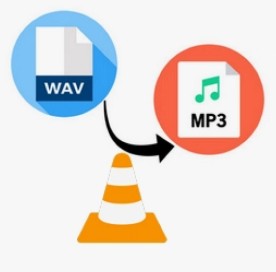
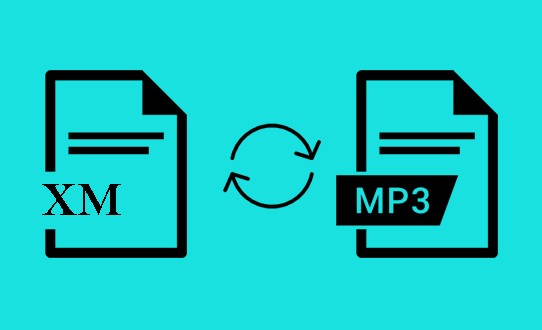

分享文章至:
選擇產品評分:
Joshua
HitPaw 特邀主編
熱衷於分享3C及各類軟體資訊,希望能夠透過撰寫文章,幫助大家瞭解更多影像處理的技巧和相關的AI資訊。
檢視所有文章留言
為HitPaw留下您的寶貴意見/點評